Smart Symbol 기능 추가
단일 객체 또는 그룹으로 묶인 객체들을 스마트 심볼(Smart Symbol)로 내보내기 및 불러오기 할 수 있는 기능이 추가되었습니다.
기존에는 객체들을 개별적으로 각종 동작 및 효과를 설정하여 사용했다면,
이제는 자주 사용하는 객체 이미지, 동작, 효과들을 스마트 심볼로 저장해 쉽게 불러올 수 있습니다.
스마트 심볼(Smart Symbol) 내보내기할 때 포함되는 정보는 아래와 같습니다.
- 객체 속성 정보 (태그 바인딩 포함)
- 객체 동작
- 객체 효과
- 사용 중인 태그
아래 유튜브 영상 혹은 따라하기를 통해 스마트 심볼 기능을 익혀보겠습니다.
1. 객체 생성 및 효과 적용하기
1) 다양한 svg 이미지, 텍스트 객체, 각종 도형들을 활용하여 화면을 구성한다
2) 단일 객체 및 그룹 객체가 선택된 상태에서 마우스 우측 클릭 후 스마트 심볼 내보내기(Export to My Symbol) 한다.
· 마우스 우측 클릭 후 스마트 심볼 내보내기(Export to My Symbol): 고정된 경로로 내보내기
3) 우측 스마트 심볼(Smart Symbol) 탭에 내보내기한 심볼이 생성된 것을 확인할 수 있다.
4) 새 프로젝트를 생성한 뒤 우측 스마트 심볼 탭에서 태그 포함(Include Tags) 선택 후 스마트 심볼을 드래그하여 불러온다.
4-1) 우측 스마트 심볼 탭의 아이콘이 의미하는 것은 아래와 같다.
· 로컬 디렉토리(Local Directory): 사용자가 선택한 폴더의 스마트 심볼을 보여준다.
· 홈 폴더(Home Directory): 스마트 심볼 기본 저장소를 보여준다.
· 내 폴더(My Directory): 커스텀 스마트 심볼 저장소를 보여준다.
· 폴더 보기(Show Folder): 저장소 위치를 윈도우 탐색기 창으로 보여준다.
· Smart Symbol Link: 스마트 심볼의 이미지를 웹서버에서 불러올 수 있다.
· 태그 포함(Include Tags): 선택 시, 스마트 심볼에 사용된 태그도 함께 복사해온다.
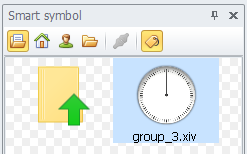
5) 아래와 같이 스마트 심볼 객체 뿐 아니라 적용된 태그도 함께 가져온 것을 확인할 수 있다.
6) 객체 더블클릭 후 객체 설정(Objects Settings)창에서 스마트 심볼 객체에 포함된 모든 객체들을 확인할 수 있다.
7) 객체 설정(Objects Settings)창 좌측에서 일부 요소를 선택하여 바로 수정할 수 있다.
· 스마트 심볼 내 일부 객체 선택 시 해당 객체를 강조 처리하여 구분을 쉽게 할 수 있다.
8) 다른 방식으로는 상단 파일(File)에서 스마트 심볼을 내보내기하거나 가져올 수 있다.
· 파일(File) > 스마트 심볼 가져오기/내보내기(Import/Export Smart Symbol): 사용자가 지정한 경로에 저장하거나 가져오기










